インストール手順
必要環境
Windows XP SP2以上 / Vista / 7 (XP、Vista共に32bit、64bitどちらでも動作可。インストーラは個別)
64 MB 以上のメモリ
175 MB 以上のハードディスクの空き
64 MB 以上のメモリ
175 MB 以上のハードディスクの空き
※Windows 2000はCFP2.4が最終バージョン。(
ダウンロード
)
ダウンロード
COMODO Internet Securityについて
COMODO Internet Securityは、COMODO Antivirus、COMODO Firewall(Firewall + Defense+)が統合されたものです。
COMODO AntivirusとCOMODO Firewallどちらか一方だけをインストールすることもできます。その場合他社製のセキュリティソフトと共存させることもできます。
ここで説明する「COMODO Internet Security」という名称は「COMODO AntivirusとCOMODO Firewallの両方」を同時に指します。他のページで書かれているCISは「COMODO Firewallを含んだCIS」、という意味です。
※ちなみに現在本wikiはCOMODO Firewallのみについて書かれています。今のところ本wikiではCOMODO Antivirusは推薦の対象ではありません。
COMODO AntivirusとCOMODO Firewallどちらか一方だけをインストールすることもできます。その場合他社製のセキュリティソフトと共存させることもできます。
ここで説明する「COMODO Internet Security」という名称は「COMODO AntivirusとCOMODO Firewallの両方」を同時に指します。他のページで書かれているCISは「COMODO Firewallを含んだCIS」、という意味です。
※ちなみに現在本wikiはCOMODO Firewallのみについて書かれています。今のところ本wikiではCOMODO Antivirusは推薦の対象ではありません。
トラブルを避けるために
競合する同じ種類のセキュリティソフトを一つのコンピューターに二重、三重にインストールするとトラブルのもとになります。(例、アンチウイルスソフトの二重インストール)
競合しないようにするためには、まず、既存のソフトを残す場合、
競合しないようにするためには、まず、既存のソフトを残す場合、
- 既にアンチウイルスソフトを導入している場合、COMODO Antivirusはインストールしないようにしてください。
COMODOの導入が前提の場合は、他社製のセキュリティソフトで競合するものはアンインストールする必要があります。「COMODO Internet Security」という名称については
上記の項目
をよく読んでください。
- 他社製の総合セキュリティソフトをインストールしていて、COMODO Internet Securityをインストールしたい場合、インストールする前にアンインストールしてください。
- 他社製のファイアウォールソフトをインストールしていて、COMODO FirewallまたはCOMODO Internet Securityをインストールしたい場合、インストールする前にアンインストールしてください。
- 他社製のアンチウイルスソフトをインストールしていて、COMODO AntivirusまたはCOMODO Internet Securityをインストールしたい場合、インストールを開始する前にアンインストールしてください。
インストール
言語を選択する。今のところ日本語はない。
同意できるならI acceptをクリック。
Firewall、Antivirus、HopSurf Toolbar、TrustConnectをインストールするか選べる。
Threatcast
を参考に。
後で設定を変更することもできる。デフォルトを推薦。
後で設定を変更することもできる。デフォルトを推薦。
OpenDNS
のcomodo版みたいなもの。Comodoのサーバの位置によっては日本からだとレスポンスが悪くなる可能性があります。
チェックをすべて外すとブラウザへの変更は行われません。
外しておく事をお勧めします。
外しておく事をお勧めします。
Installをクリックするとインストールが始まります。
インストール終了と同時にライセンスが有効になります。
再起動するか聞いてくるので再起動します。
再起動後新しいプライベートネットワークの検出ダイアログが出ます。
通常は「i would like to be fully accessible to the other PCs in this network」にチェックを入れます。チェックを入れると、表示されているネットワークでは、共有プリンタや共有ファイルなどが利用できるようになります。
LANが無関係な他人同士で構成される場合(公衆無線LAN、寮内インターネット等)はチェックを入れないでください。
手動でネットワークの追加をする場合のみ「Do not automatically detect new networks」にチェックを入れてください。
通常は「i would like to be fully accessible to the other PCs in this network」にチェックを入れます。チェックを入れると、表示されているネットワークでは、共有プリンタや共有ファイルなどが利用できるようになります。
LANが無関係な他人同士で構成される場合(公衆無線LAN、寮内インターネット等)はチェックを入れないでください。
手動でネットワークの追加をする場合のみ「Do not automatically detect new networks」にチェックを入れてください。
必要に応じて以下の操作をしておくことをお勧めします。
CIS3.14のインストール
※旧バージョン
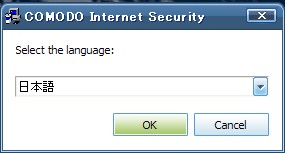
日本語を選択。
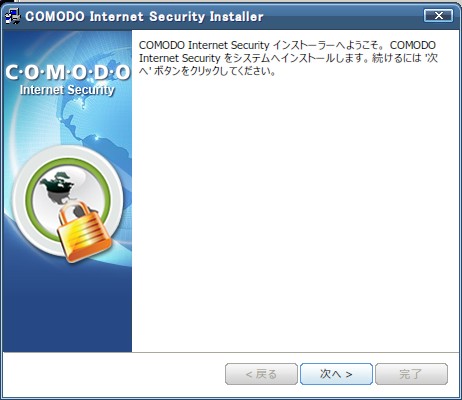
次へ。
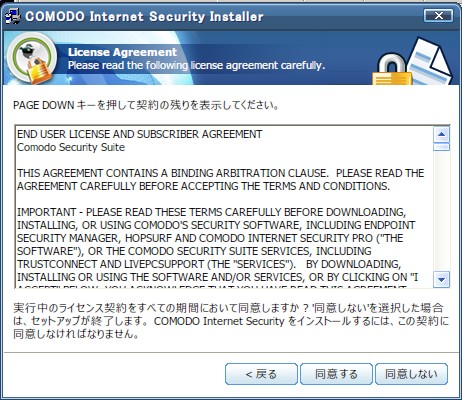
同意できるなら「同意する」をクリック。
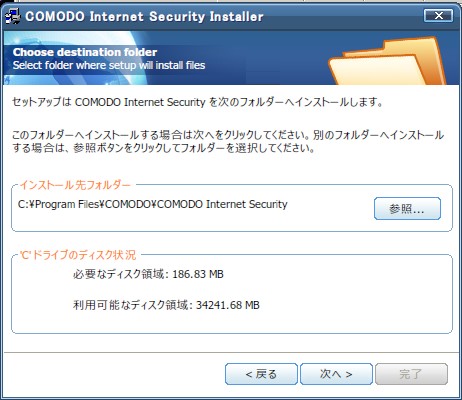
特にフォルダを変更する必要がなければそのまま「次へ」をクリック。
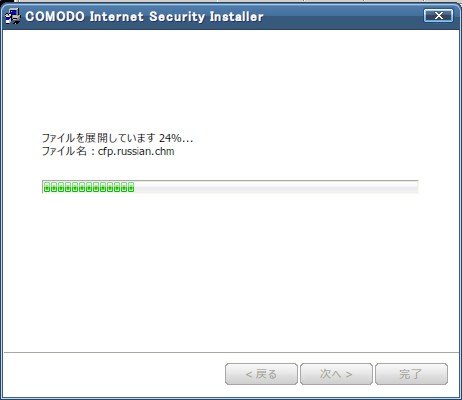
「eula.txtファイルが展開できません」とエラーが出るようであれば、下記のファイルを削除してもう1度インストーラを起動し直す。
下記フォルダの一部が隠しフォルダに指定されているので注意する事。
下記フォルダの一部が隠しフォルダに指定されているので注意する事。
- Vista
- C:\Users\「ユーザ名」\AppData\Local\Temp\EULA.txt
- XP
- c:\Documents and Settings/「ユーザ名」/Local Settings/Temp\EULA.txt

メールアドレスは入力しなくても前に進めます。
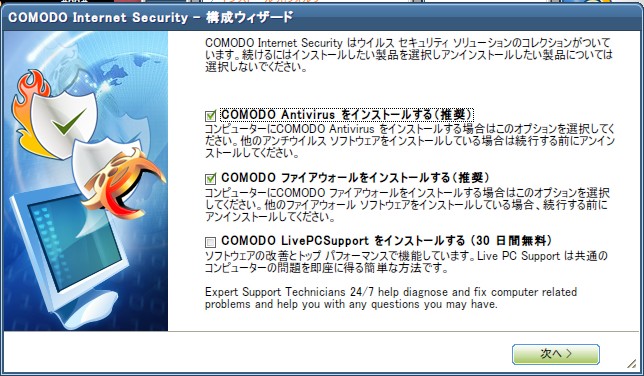
既にインストールしてある他のアンチウイルスソフトをそのまま使用する場合「COMODO Antivirusをインストールする」のチェックを外します。
※これ以降構成によって進み方が前後したり跳んだり変化します。
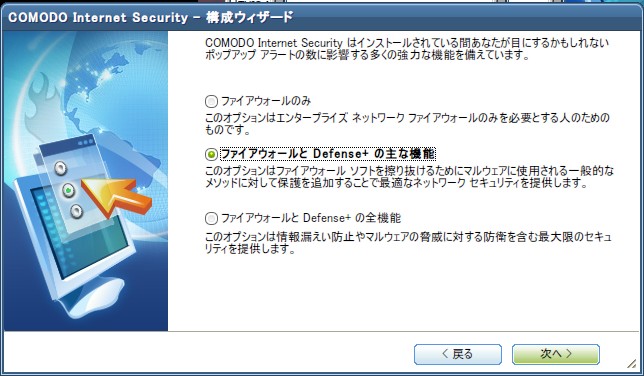
通常は「ファイアウォールと Defense+の主な機能」を選びます。
後でも設定を変更することはできます。
後でも設定を変更することはできます。
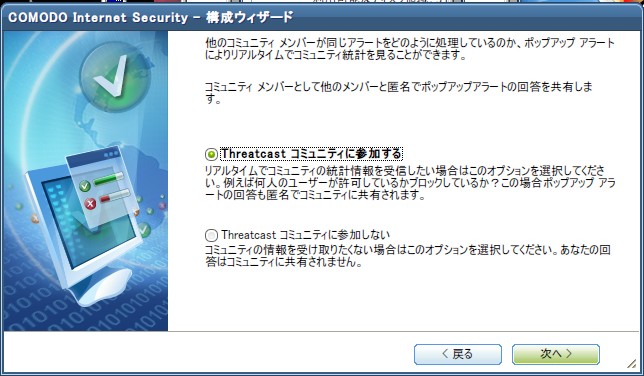
Threatcast
を参考に。
後で設定を変更することもできます。
後で設定を変更することもできます。
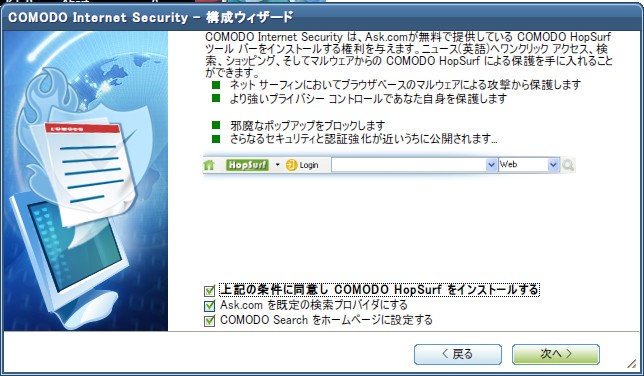
チェックをすべて外すとブラウザへの変更は行われません。
すべて外しておく事をお勧めします。
すべて外しておく事をお勧めします。
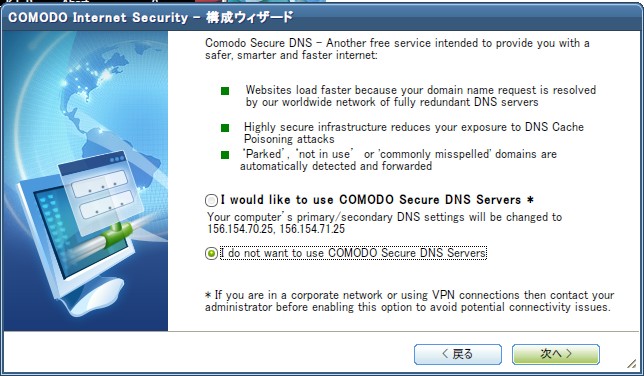
OpenDNS
のcomodo版みたいなもの。Comodoのサーバの位置によってはレスポンスが悪くなる可能性があります。
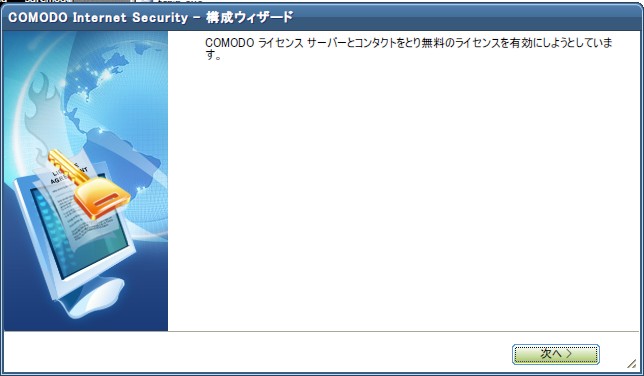
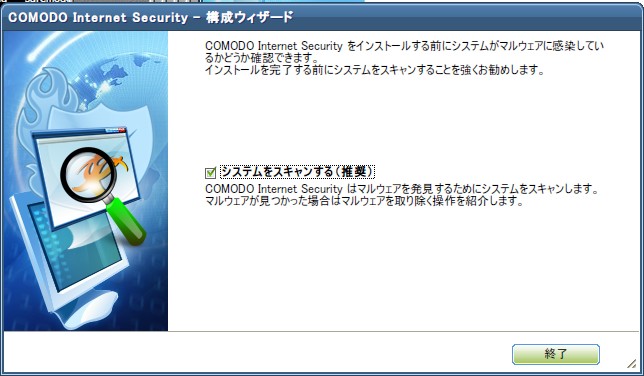
スキャンにはしばらく時間がかかります。
スキップもできます。
スキップもできます。
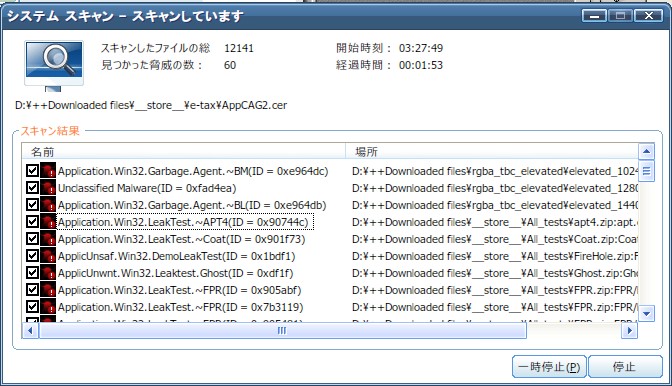
誤検出もあるようです。
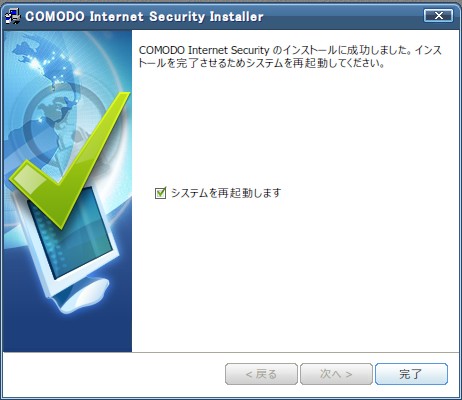
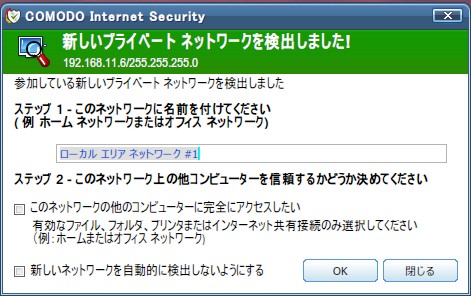
通常は「このネットワークのほかのコンピュータに完全にアクセスしたい」にチェックを入れます。チェックを入れると共有プリンタや共有ファイルなどが利用できます。
LANが無関係な他人同士で構成される場合(公衆無線LAN、寮内インターネット等)はチェックを入れないでください。
手動でネットワークの追加をする場合のみ「新しいネットワークを自動的に検出しないようにする」にチェックを入れてください。
LANが無関係な他人同士で構成される場合(公衆無線LAN、寮内インターネット等)はチェックを入れないでください。
手動でネットワークの追加をする場合のみ「新しいネットワークを自動的に検出しないようにする」にチェックを入れてください。
マニュアル(英語)
- http://wiki.comodo.com/CFP3/Help_Guide/Introduction/Installation
- Download CIS User Guide.pdf (5 MB)
- Download Comodo Firewall Pro 3.0 User Guide.pdf (3.2 MB)
- Download Comodo Firewall Pro 2.4 User Guide.pdf (4.7 MB)
- Installation guide/tutorial for CFP v3
添付ファイル
- cfpcw1.jpg
- cfpcw2.jpg
- cfpcw3.jpg
- cfpcw4.jpg
- cfpcw5.jpg
- cfpcw6.jpg
- CIS4_01.JPG
- CIS4_02.JPG
- CIS4_03.JPG
- CIS4_04.JPG
- CIS4_05.JPG
- CIS4_06.JPG
- CIS4_07.JPG
- CIS4_08.JPG
- CIS4_09.JPG
- CIS4_10.JPG
- CIS4_11.JPG
- CIS4_12.JPG
- CIS4_13.JPG
- CIS4_21.JPG
- cisiw01.jpg
- cisiw02.jpg
- cisiw03.jpg
- cisiw04.jpg
- cisiw05.jpg
- cisiw06.jpg
- cisiw07.jpg
- cisiw08b_09f.jpg
- cisiw08f.jpg
- cisiw09b_10f.jpg
- cisiw10b_11f.jpg
- cisiw11b.jpg
- cisiw12.jpg
- cisiw13.jpg
- cisiw14.jpg
- cisiw18.jpg
- CISV4_WS000000.JPG
- CISV4_WS000001.JPG
- CISV4_WS000002.JPG
- CISV4_WS000003.JPG
- CISV4_WS000004.JPG
- CISV4_WS000005.JPG
- CISV4_WS000006.JPG
- CISV4_WS000007.JPG
- CISV4_WS000010.JPG
- CISV4_WS000011.JPG
- CISV4_WS000012.JPG
- CISV4_WS000013.JPG
- cis_inst_fw_opd_selected.gif
- cis_inst_only_fw_selected.gif
- inst_safesurf.gif
- inst_threatcast.gif
- new_netjpg.jpg